笔记本dns未响应如何解决办法 笔记本电脑dns未响应怎么修复
更新时间:2024-01-23 09:18:58作者:runxin
在长时间使用笔记本电脑的过程中,难免也会遇到网络故障的情况,这时可以通过网络诊断来进行查询问题,例如近日就有用户在笔记本电脑中进行网络诊断故障时,就遇到了dns未响应的状况,对此笔记本电脑dns未响应怎么修复呢?这里小编就给大家讲解的笔记本dns未响应如何解决办法。
具体方法如下:
一、安全软件
1、第三方的安全软件可能会导致网络拦截冲突。
所以如果你安装了的话,建议将它们全部退出后再尝试联网。
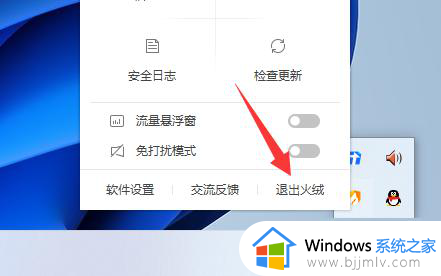
二、dns设置
1、dns设置错误也可能会未响应,所以右键网络打开“网络和internet设置”。
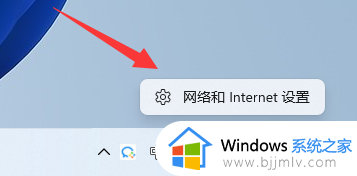
2、接着进入上方“以太网”。
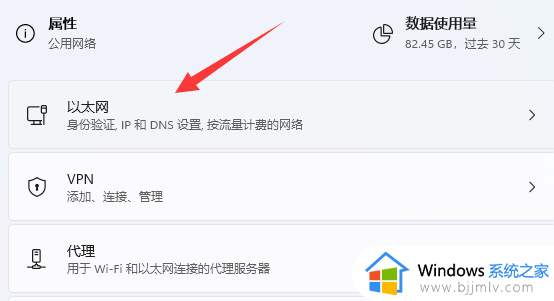
3、然后找到dns服务器分配,选择“编辑”。
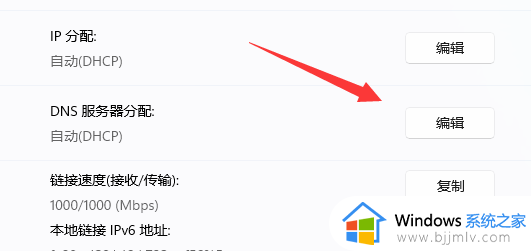
4、随后将它改成“自动”并保存即可。
(如果你有自己的dns就选择手动并设置)
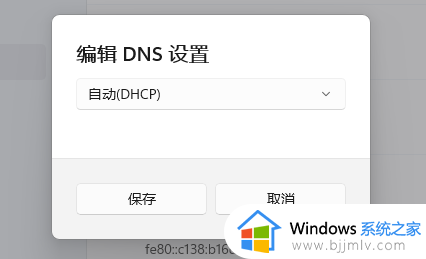
三、dns故障
1、如果上述方法不行,可以回到网络和internet设置,点击“高级网络设置”。
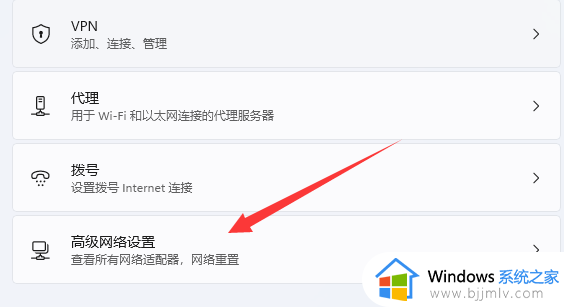
2、再选择“网络重置”。
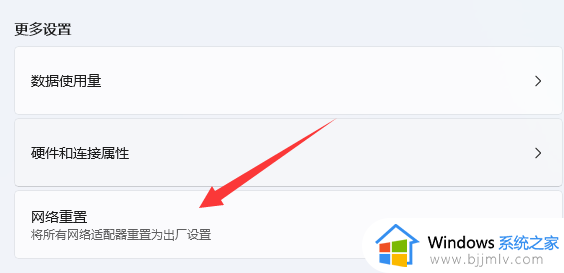
3、最后“立即重置”一下网络并重新设置dns即可。
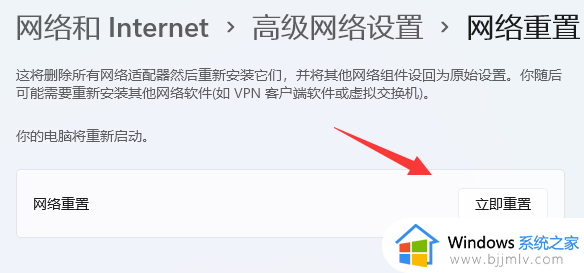
上述就是小编给大家带来的有关笔记本dns未响应如何解决办法了,有出现这种现象的小伙伴不妨根据小编的方法来解决吧,希望能够对大家有所帮助。
笔记本dns未响应如何解决办法 笔记本电脑dns未响应怎么修复相关教程
- dns服务器未响应怎么解决 网络显示dns未响应的解决方法
- 笔记本电脑排风扇异响怎么办 笔记本电脑排风扇异常响动修复方法
- 笔记本电脑啥都没干风扇很响怎么办 笔记本电脑风扇狂转很响修复方法
- 笔记本电脑风扇太响了怎么办 笔记本电脑风扇异响怎么解决
- 笔记本电脑开机响一声就开不起来了如何解决 笔记本电脑开机响一声就开不起来了怎么回事
- 笔记本电脑风扇嗡嗡响是什么原因 笔记本电脑风扇嗡嗡作响解决方法
- 戴尔笔记本触摸板突然无反应怎么办 戴尔笔记本电脑触摸板没反应修复方法
- windows未响应怎么回事 windows未响应怎么解决
- 笔记本风扇有异响怎么解决 笔记本风扇噪音大怎么处理
- 电脑windows资源管理器未响应是怎么回事?电脑出现windows资源管理器未响应修复方法
- 惠普新电脑只有c盘没有d盘怎么办 惠普电脑只有一个C盘,如何分D盘
- 惠普电脑无法启动windows怎么办?惠普电脑无法启动系统如何 处理
- host在哪个文件夹里面 电脑hosts文件夹位置介绍
- word目录怎么生成 word目录自动生成步骤
- 惠普键盘win键怎么解锁 惠普键盘win键锁了按什么解锁
- 火绒驱动版本不匹配重启没用怎么办 火绒驱动版本不匹配重启依旧不匹配如何处理
电脑教程推荐
win10系统推荐